
Matapos makita kung paano huwag paganahin ang autostart iTunes at iPhoto kapag ikinonekta mo ang iyong iOS aparato sa Mac, ngayon makikita namin ang isa pang pagpipilian na inaalok sa amin ng iPhoto upang itago ang ilang mga imahe o larawan. Maaari itong magamit para sa mga kapag inilipat namin ang lahat ng mga larawan mula sa aming iOS aparato sa Mac, hindi kami sigurado kung gagamit kami ng isa o higit pang mga imahe ngunit hindi rin namin nais na tanggalin ito mula sa iPhoto (kahit na tinatanggal ito mula sa iPhoto ay hindi nangangahulugang tinatanggal namin ito mula sa Mac) upang magpasya kung tatanggalin namin ito, i-edit ito o kung ano pa man.
Upang maisakatuparan ang pagpipiliang ito na pinapayagan sa amin ng iPhoto, ito ay kasing simple ng pagbubukas ng application at kapag ipinasa namin ang pointer sa imaheng nais naming itago, mag-click sa arrow na lilitaw sa ibabang kanang bilog imahe at piliin ang itago na pagpipilian na lilitaw na may isang dilaw-kahel X:
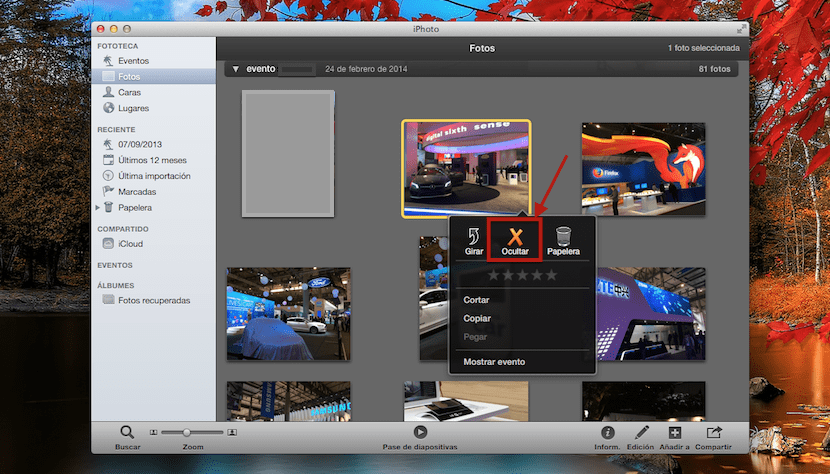
Ngayon ang larawang ito ay hindi na makikita at maitatago sa loob ng kaganapan, album, sa isang pangkat ng mga mukha o sa mga lugar. Kung ito ang kaso na ang larawan ay hindi nakatago pagkatapos piliin ito sa drop-down, aalisin namin ang 'check' sa tuktok na menu bar ng aming Mac sa Display:
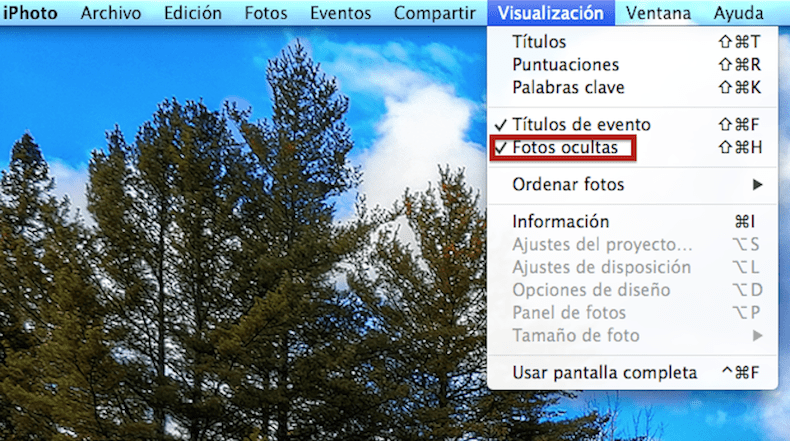
Upang baligtarin ang proseso at makita ang mga imaheng itinago namin muli, magagawa lamang namin pumili ulit sa tuktok na menu ng iPhoto, ang pagpipilian Mga Nakatagong Larawan at muli hindi na sila maitatago at ipapakita sa tuwing titingnan mo ang pangkat ng mga larawan. Maaari naming itago ang mga larawan ng bawat pangkat ng mga larawan nang paisa-isa, ang bawat pangkat ng mga imahe ay malaya at maaaring maitago.
Nakatutuwa din ang pagtatago ng mga larawan kung nagbabahagi kami ng mga larawan ng iPhoto sa pamamagitan ng iCloud, dahil pinapayagan kaming itago ang mga larawan at gawing pribado ang mga ito.
Mangyaring, paano nakatago ang mga larawan ngayon sa bagong application ng Photos? Hindi ko ito makita tulad ng sa iPhoto, salamat nang maaga.
sa isang folder na tinatawag na nakatago, sa visualization mayroon kang pagpipilian upang makita o maitago ito
Oo, alam ko iyan, ngunit nakikita mo pa rin ang mga larawan sa Library, hindi tulad ng dati na talagang natago sila 🙁
Tama Mayroon akong isang folder ng mga larawan, na ginagamit ko bilang isang screensaver. Sa iphoto ang mga nakatagong hindi lumitaw, habang nasa Larawan SI, at maliban sa pamamagitan ng pag-aalis sa kanila hindi ako makahanap ng isang paraan upang hindi makita ang mga ito. Sa palagay ko ibinigay ito ni Iphoto at nagbibigay ng Larawan ng isang libong beses. Pagbati po